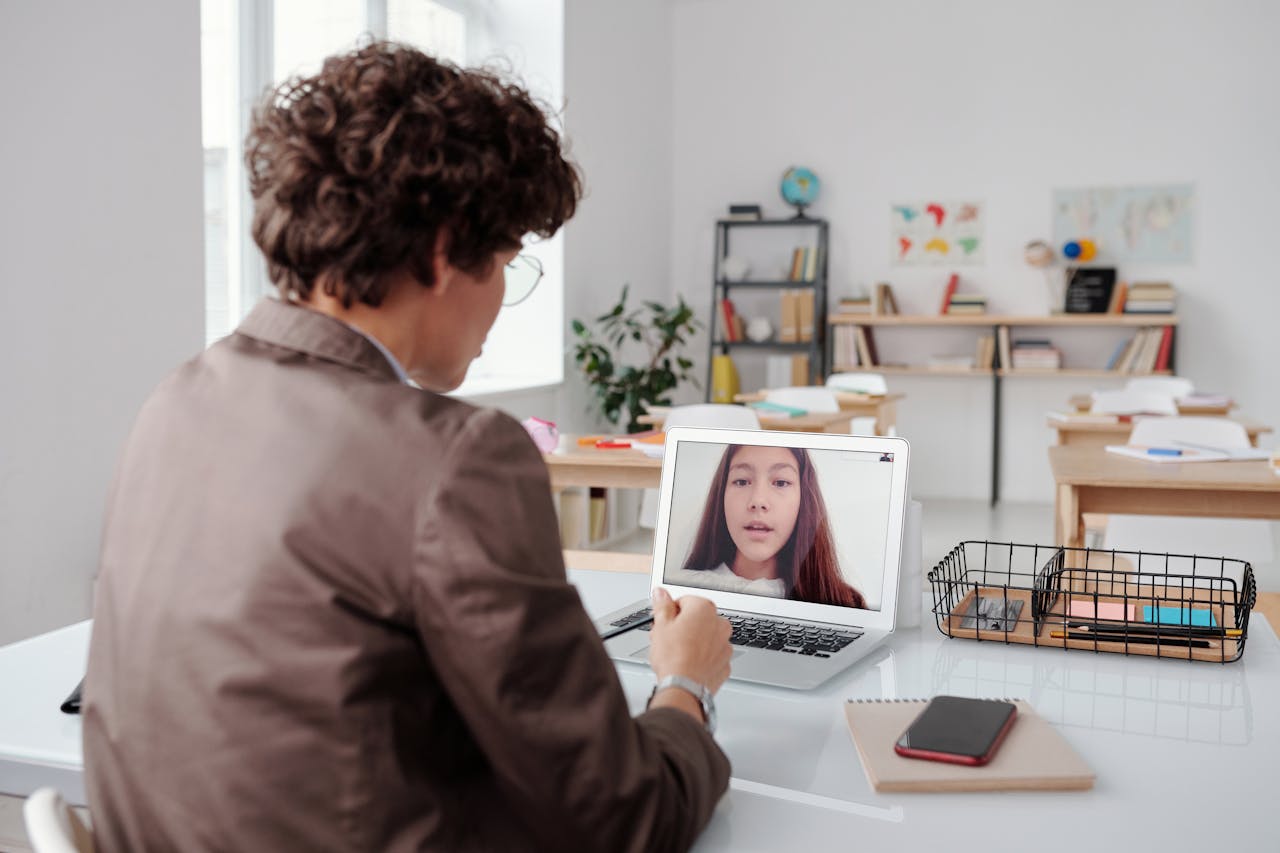Google Classroom ialah satu program yang dipajak oleh Google untuk proses pembelajaran, namun disayangkan masih terdapat banyak individu yang mengalami kesulitan dalam mengubah bahasa pada platform ini. Fungsi Google Classroom merangkumi penyatuan komunikasi antara pendidik dan pelajar, pengaturan tugasan kelas, serta penumbuhan kerjasama yang efektif. Berikut akan dibahas mengenai cara mengubah bahasa di google classroom secara detail.
Pemakaian aplikasi ini bergantung kepada sambungan internet yang stabil, serta pelajar boleh menyertai sesi pembelajaran melalui kod kelas yang diberikan oleh guru. Lazimnya, bahasa sediaan adalah Bahasa Inggris, yang mana menjadi batasan kepada sesetengah pengguna. Ikutilah langkah-langkah berikut untuk menukar bahasa mengikut keperluan pengguna.
Ubah Bahasa Google Classroom Via PC
Pengguna hendak membuka Google Classroom lewat PC atau laptop, namun terkendala dengan perubahan bahasa? Mari, ikuti langkah-langkah simpel ini:
- Akses akun Google pengguna. cara mengubah bahasa di google classroom yang pertama adalah masuk ke akun Google pengguna sendiri. Karena Google Classroom terintegrasi dengan akun Google, pengaturan bahasa dan lainnya juga terhubung dengan akun tersebut.
- Klik Data & Personalisation. Setelah masuk ke akun Google dan melihat berbagai opsi menu, cari dan klik Data & Personalisation yang terletak di sebelah kiri. Di dalam menu ini, pengguna akan menemukan berbagai pengaturan terkait dengan akun pengguna.
- Pilih opsi Language. Setelah masuk ke Data & Personalisation, geser ke bawah hingga pengguna menemukan bagian General preference for the web. Di situ, pengguna akan menemukan beberapa opsi, termasuk menu Language yang bertujuan untuk mengubah pengaturan bahasa.
- Tekan Edit. Di dalam opsi Language, pengguna akan melihat tulisan Default Language diikuti dengan bahasa yang sedang diatur pada akun Google pengguna. Untuk mengubah bahasa, tekan ikon Edit yang berada di sebelah kanan bahasa yang sudah terpilih.
- Pilih bahasa yang diinginkan. pengguna akan diarahkan untuk memilih bahasa yang akan digunakan sebagai bahasa utama pada akun Google pengguna. Jika pengguna ingin menggunakan Bahasa Indonesia, carilah dan tekan Indonesia. Setelah memilih bahasa yang diinginkan, tekan Pilih untuk menyimpan perubahan dan bahasa akan berubah menjadi Bahasa Indonesia.
Ubah Bahasa Google Classroom Melalui Handphone
Pengguna dapat mengganti bahasa di Google Classroom tidak hanya menggunakan komputer atau laptop, tetapi juga melalui ponsel pintar. Ini adalah solusi yang sangat berguna bagi mereka yang tidak memiliki waktu untuk membuka komputer atau laptop, karena ponsel dirasakan lebih praktis.
Oleh karena itu, pengguna bisa mengganti bahasa di Google Classroom melalui ponsel. Berikut adalah langkah-langkahnya:
- Buka Kelola Akun Google pengguna. Seperti di komputer atau laptop, langkah pertama adalah masuk ke akun Google. Caranya adalah dengan mengeklik gambar avatar di pojok kanan atas, lalu pilih Kelola Akun Google pengguna.
- Pilih Data & Personalisasi. Setelah masuk ke halaman pengaturan Google, pilih menu Data & Personalisasi yang terletak satu baris dengan Berpengguna. Di menu ini, pengguna akan menemukan semua pengaturan terkait akun secara detail, termasuk bahasa.
- Pilih opsi Bahasa. Di menu Data & Personalisasi, gulir ke bawah hingga pengguna menemukan opsi Preferensi umum untuk web. Dari berbagai opsi yang tersedia, pilih dan klik Bahasa.
- Klik ikon Edit. Setelah memilih opsi Bahasa, pengguna akan melihat teks Bahasa Default dengan bahasa utama yang digunakan oleh akun Google pengguna. Untuk mengubah bahasa, klik ikon Edit di sebelah kanan teks bahasa yang saat ini diatur untuk akun Google pengguna.
- Tentukan bahasa dari kotak yang tersedia. Kemudian, pengguna harus memilih bahasa yang ingin digunakan untuk akun Google pengguna. Jika pengguna ingin menggunakan Bahasa Indonesia, cari dan pilih Indonesia, lalu tekan Pilih setelah pengguna memilih bahasa yang diinginkan.
Itulah penjelasan tentang cara mengubah bahasa di Google Classroom yang bisa dicoba oleh pengguna. Sangat mudah dan sederhana, bukan? Yang menarik, pengguna juga dapat memilih lebih dari satu bahasa dengan mengeklik Tambahkan Bahasa Lain atau Add Another Language.